Win11中的回收站是一个临时存储已删除文件和文件夹的地方。它允许您恢复误删除的文件,管理磁盘空间,并提供一种安全的方式来永久删除文件。但是近期有Win11用户不小心将回收站误删了,当想要删除文件时发现回收站不见了,那么有没有什么方法可以将回收站找回呢?我们来看看小编是如何操作的吧。
具体操作如下:
1、回到Win11系统桌面,我们在桌面空白处右键点击鼠标。在弹出的选项中中选择“个性化”选项。
2、接着就会进入到一个设置界面,在设置界面左侧找到主题功能。
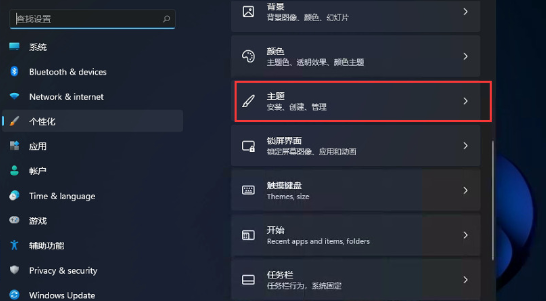
3、点击之后,我们在右侧往下拉,点击“桌面图标设置”选项。
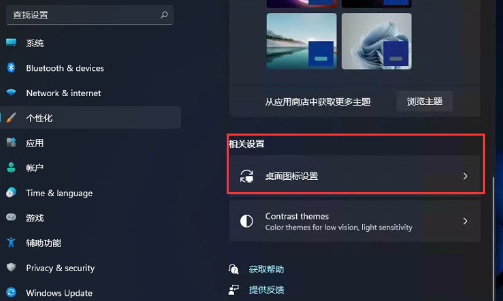
4、进入到页面后就可以看到回收站的选择界面啦。
5、最后我们将勾选回收站,并点击确定即可让回收站返回到桌面当中。
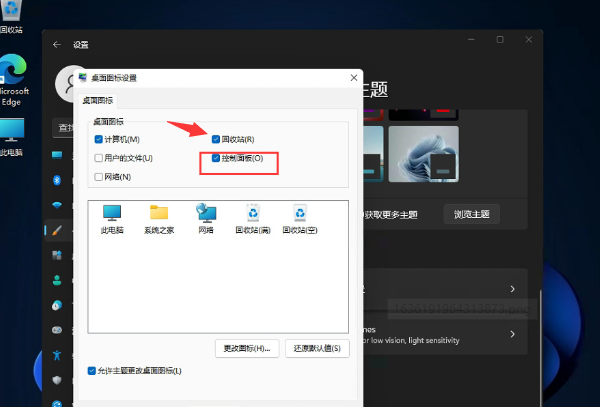
以上就是系统之家小编为你带来的关于“Win11垃圾桶不见了解决办法”的全部内容了,希望可以解决你的问题,感谢您的阅读,更多精彩内容请关注系统之家官网。

 时间 2023-07-04 13:55:18
时间 2023-07-04 13:55:18 作者 admin
作者 admin 来源
来源 

 立即下载
立即下载




